发布时间:2024-09-19 13: 08: 00
品牌型号:联想GeekPro 2020
系统:Windows 10 64位专业版
软件版本:GraphPad 10.3.0
在展示图表数据时,如果有一些特殊的数据点比如平均值、中位数等,需要重点介绍并引起观众注意的,可以适当添加坐标轴相关线来提高数据的直观性,GraphPad的图表绘制功能可以轻松实现以上功能。本文会给大家介绍GraphPad如何在xy轴坐标添加相关线,GraphPad怎么在纵坐标加一虚线的相关内容,希望可以帮助大家更好地绘制图表。
一、GraphPad如何在xy轴坐标添加相关线
GraphPad在xy轴坐标添加相关线,可通过格式化图表的方式进行。除了设定的刻度外,GraphPad可在图表坐标轴上自定义添加额外的刻度与网格线条,帮助观众更好地解读数据。下面以常用的GraphPad xy数据表为例,教大家怎么使用以上功能。
如图1所示,先在GraphPad的数据创建面板新建一个xy数据表,保持数据表(data table)与x轴(Numbers)的默认选项不变,y轴点选第一项“为每个点输入并绘制一个y值”。

xy数据表可放置一列x轴数据与N列y轴数据,适合用于分析连续型数值自变量与因变量的关系,也可以更好地展示xy轴坐标相关线的添加。
如图2所示,分别在x列输入促销费用数据,y列输入销售额数据。
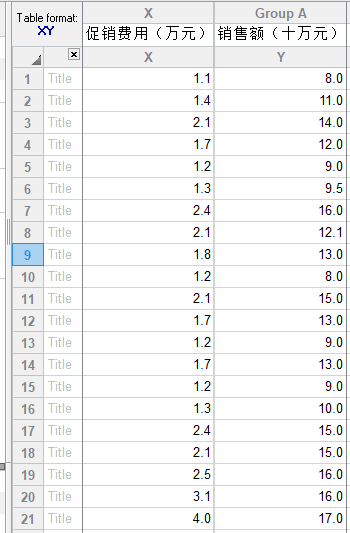
GraphPad的左侧栏可以快速输出数据表、分析、图表等结果,如图3所示,点击输出图表下方的文件,即上述输入的促销费用与销售额数据文件。
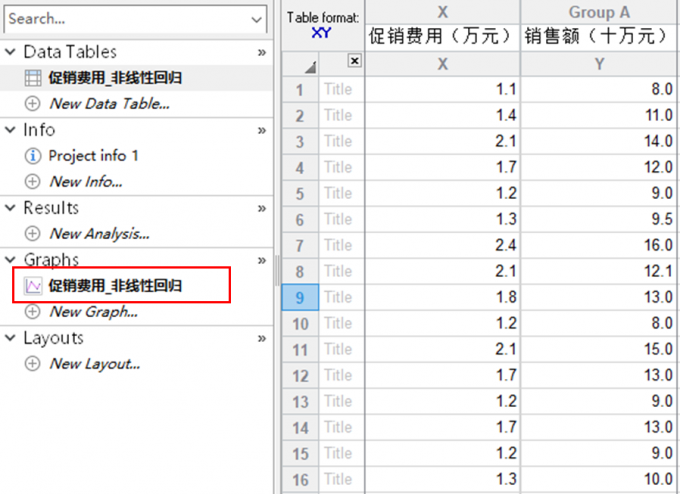
GraphPad会根据当前的xy数据表显示图表的绘制选项,如图4所示,我们选择第一个散点图,下方会实时出现当前数据对应的散点图预览,确认无误后点击OK。
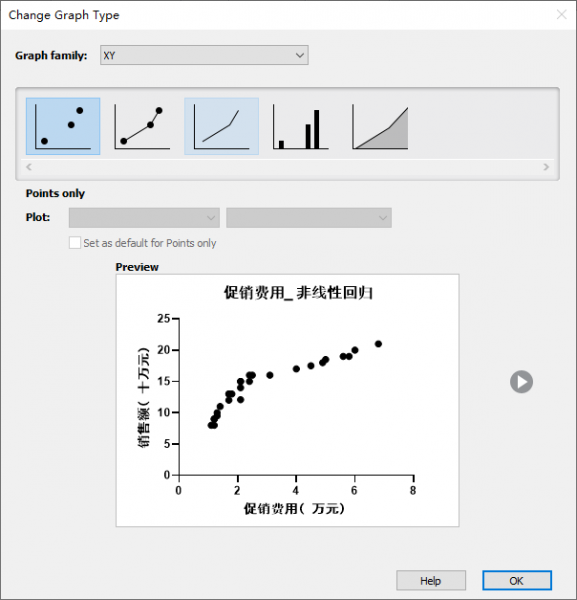
完成散点图的绘制后,如图5所示,分别双击x、y坐标轴调出对应的格式化窗口。
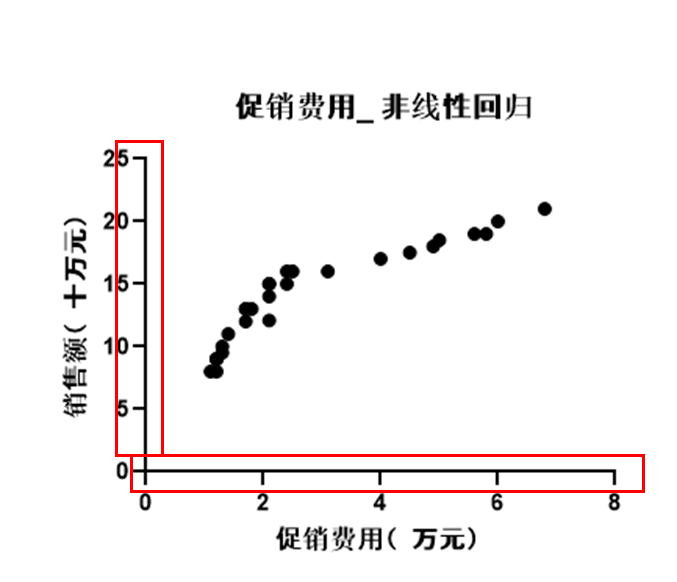
先打开x坐标轴的格式化窗口,如图6所示,使用红框所示的“更多刻度与网格线(Additional ticks and grid lines)”可为x轴添加自定义的相关线。其中“At X=”表示所在的刻度,勾选“tick”代表添加刻度,勾选“line”代表添加相关线,“Text”指的是添加文本说明,其他更多设置可点击“Detail”。
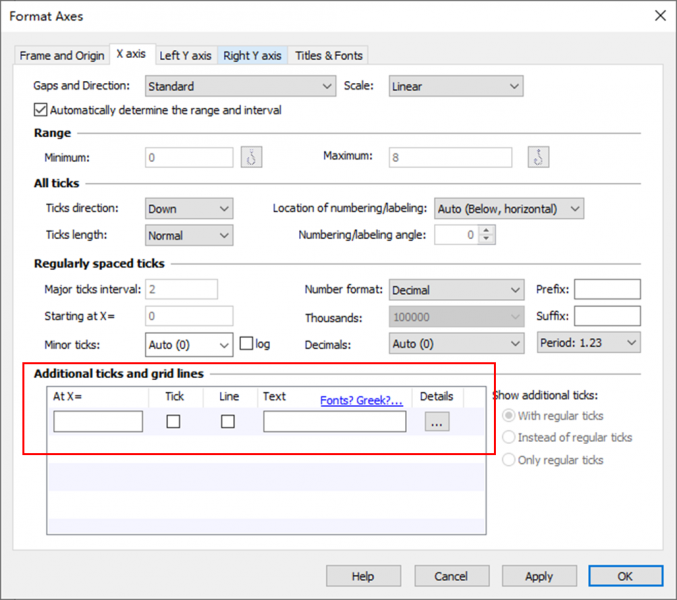
比如,如图7所示,在促销费用4万元处添加相关线,并命名为“相关性1”,其具体设置是:
1.At X=4
2.勾选“tick”、“line”
3. “Text”输入相关性1
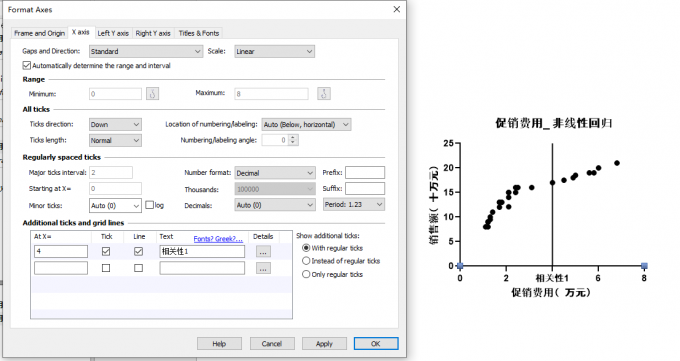
二、GraphPad怎么在纵坐标加一虚线
上述主要演示了x坐标轴(横坐标)的相关线添加操作,下面继续讲解y坐标轴(纵坐标)的操作方式,同时也会介绍怎么将相关线设置为一虚线。
双击纵坐标启动格式化窗口,如图8所示,同样是使用“更多刻度与网格线(Additional ticks and grid lines)”功能。
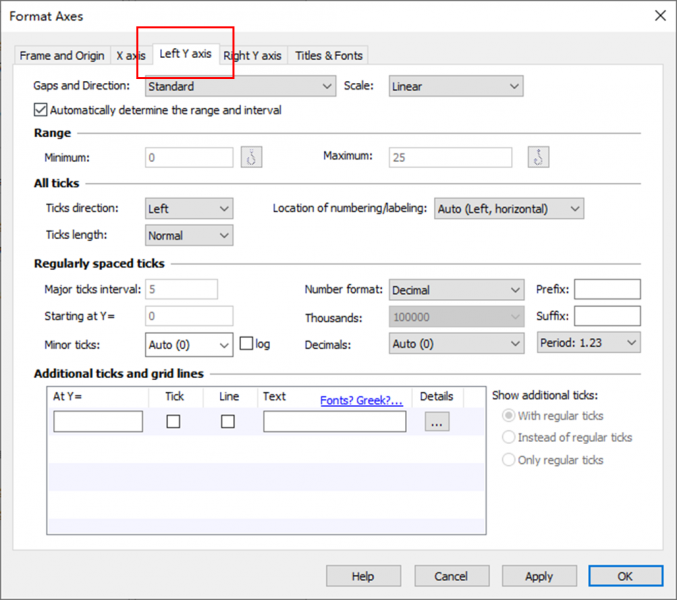
然后,按照设置规则,将纵坐标相关线设置如下:
1.At Y=6
2.勾选“tick”、“line”
3. “Text”输入y轴虚线
如果要将纵坐标相关线设置为虚线,可以点击“Detail”作进一步设置。
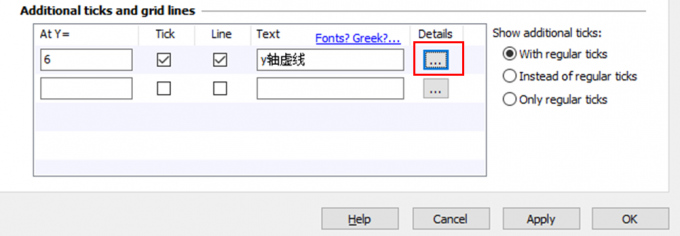
在“Detail”功能中,如图10所示,可进一步设置相关线的颜色、粗细、样式等。如需将相关线设置为虚线,可以展开“Style”选项,选择虚线样式,同时将虚线颜色设置为红色,区分度会更高。
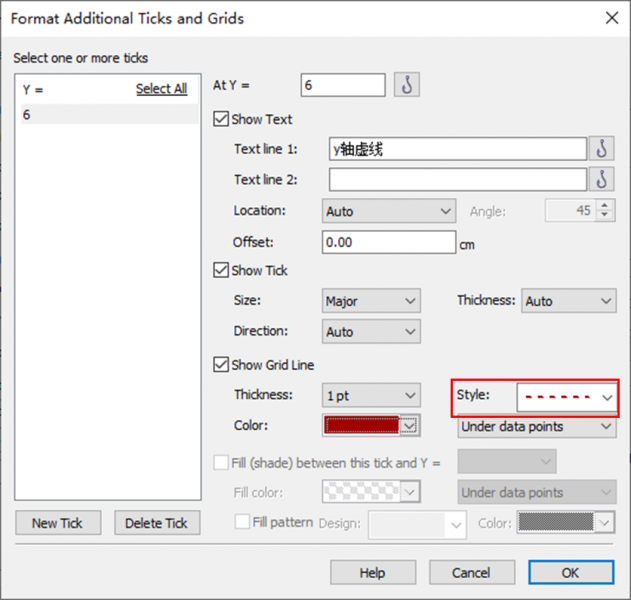
纵坐标红色虚线相关线效果如图11所示,虚线相对来说对数据点的干扰较少,有区分度的颜色也能更好地展示图表数据。
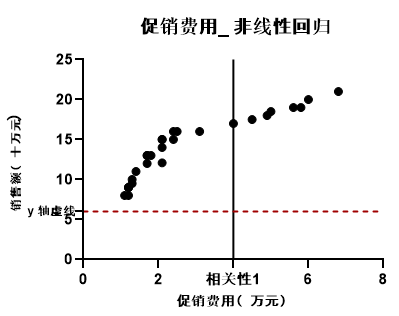
三、小结
以上就是关于GraphPad如何在xy轴坐标添加相关线,GraphPad怎么在纵坐标加一虚线的相关内容。GraphPad可以通过图表的格式化功能轻松添加xy轴相关线,同时也可通过自定义的方式,设定相关线所示的刻度、文本内容等。如果想让相关线与图表其他元素区别开来,还能通过设置不同颜色虚线的方式实现。
作者:泽洋
展开阅读全文
︾
读者也喜欢这些内容:

GraphPad如何添加参考线 GraphPad如何添加标注
有时图表中的变量关系、分布趋势不明显时,我们可以添加一些参考线来帮助解释数据。例如可以添加一条均值线,看一下数据点是不是都在均值附近,或者有没有一些离散点离均值比较远的,这样就能对数据有更多的解读点。下面将介绍GraphPad如何添加参考线,GraphPad如何添加标注的相关内容。...
阅读全文 >

GraphPad怎么平滑曲线 GraphPad中怎么添加曲线方程
GraphPad是一款功能强大的绘图和数据分析软件,广泛应用于生物学、医学、药学等领域的科研工作中。在绘图过程中,有时需要将散点图平滑处理,以更直观地展示数据趋势;同时,添加曲线方程可以帮助我们更精确地描述数据关系。本文将详细介绍关于GraphPad怎么平滑曲线,GraphPad中怎么添加曲线方程的问题。...
阅读全文 >

GraphPad如何添加图例并调整位置 GraphPad如何设置图例的显示样式和内容
图例是图表的重要组成部分,可解释说明图表内不同图形对应的变量。对于不熟悉数据的人员来说,图例可以帮助他们更好地解读数据。如果图表缺少图例,或位置不明显,会导致数据解读困难。本文会教大家GraphPad如何添加图例并调整位置,以及GraphPad如何设置图例的显示样式和内容,感兴趣的小伙伴不容错过。...
阅读全文 >

如何绘制带有分组标签的散点图 GraphPad中如何为散点图添加分组信息
散点图可以在坐标轴上查看各个数据点的分布状况,因此常用于观察变量之间的联系以及分布趋势。除了常用的两变量散点图外,我们能不能绘制带有分组信息的散点图呢?实际上,GraphPad可以轻松通过分组数据表满足需求,我们只要在数据表输入相关的分组信息,就能快速绘制分组散点图。现在让我们一起来看看如何绘制带有分组标签的散点图,GraphPad中如何为散点图添加分组信息的相关内容。...
阅读全文 >